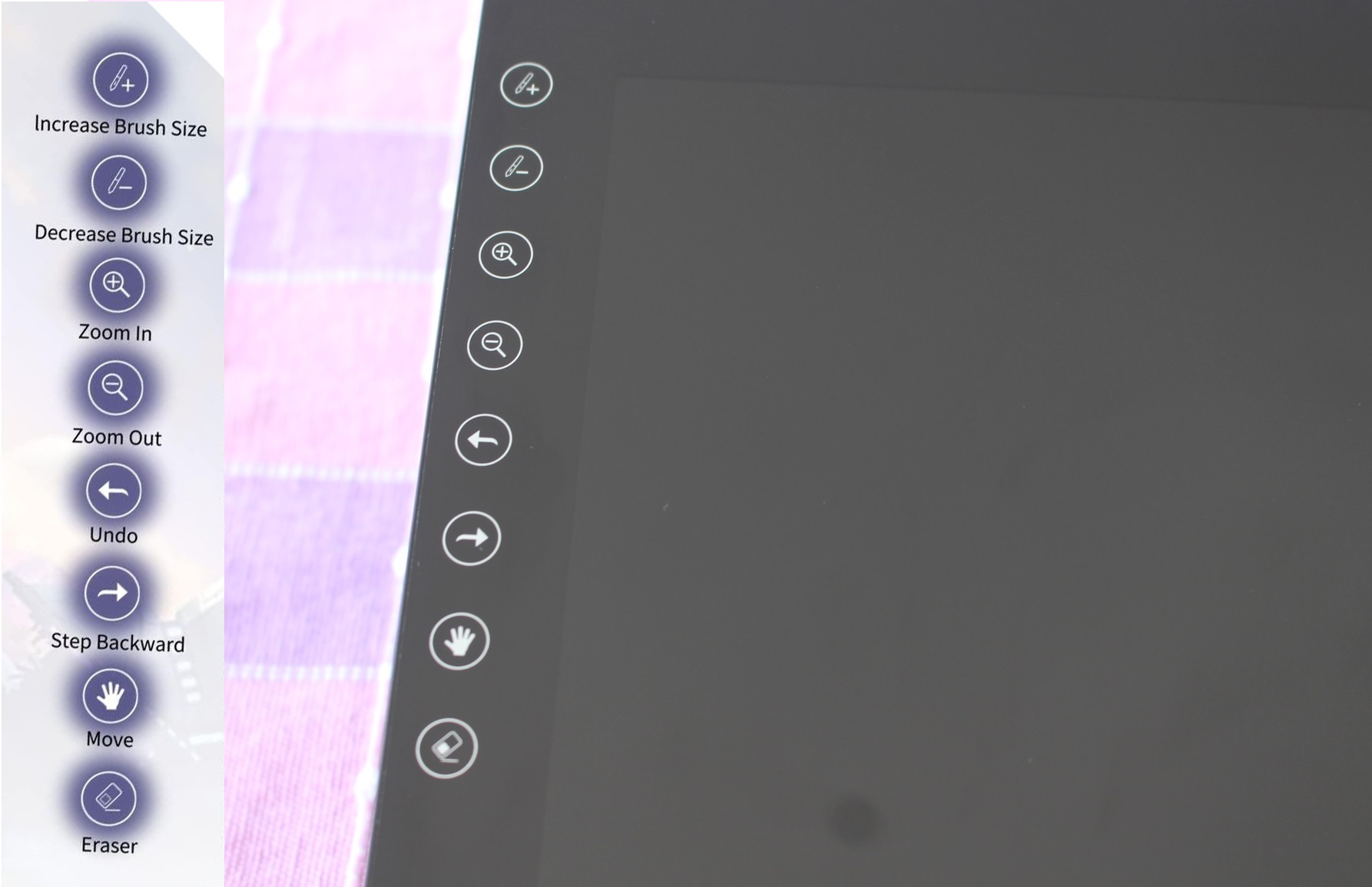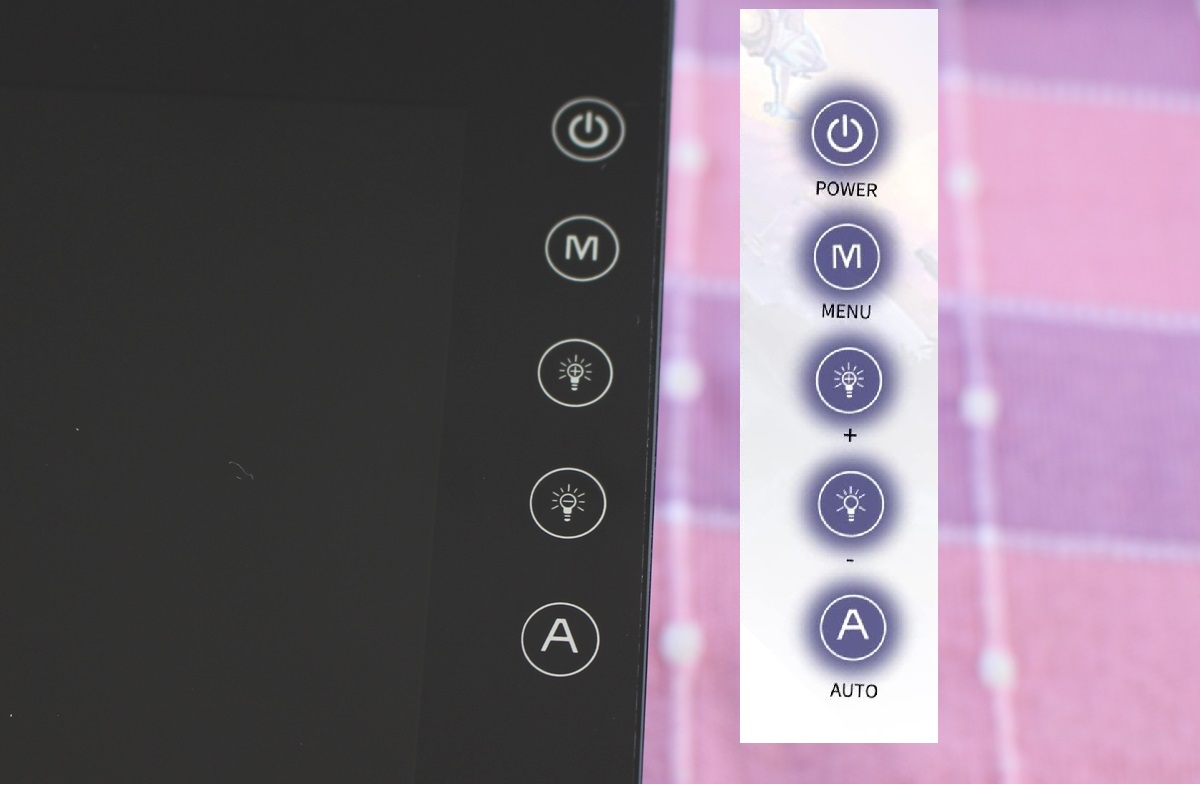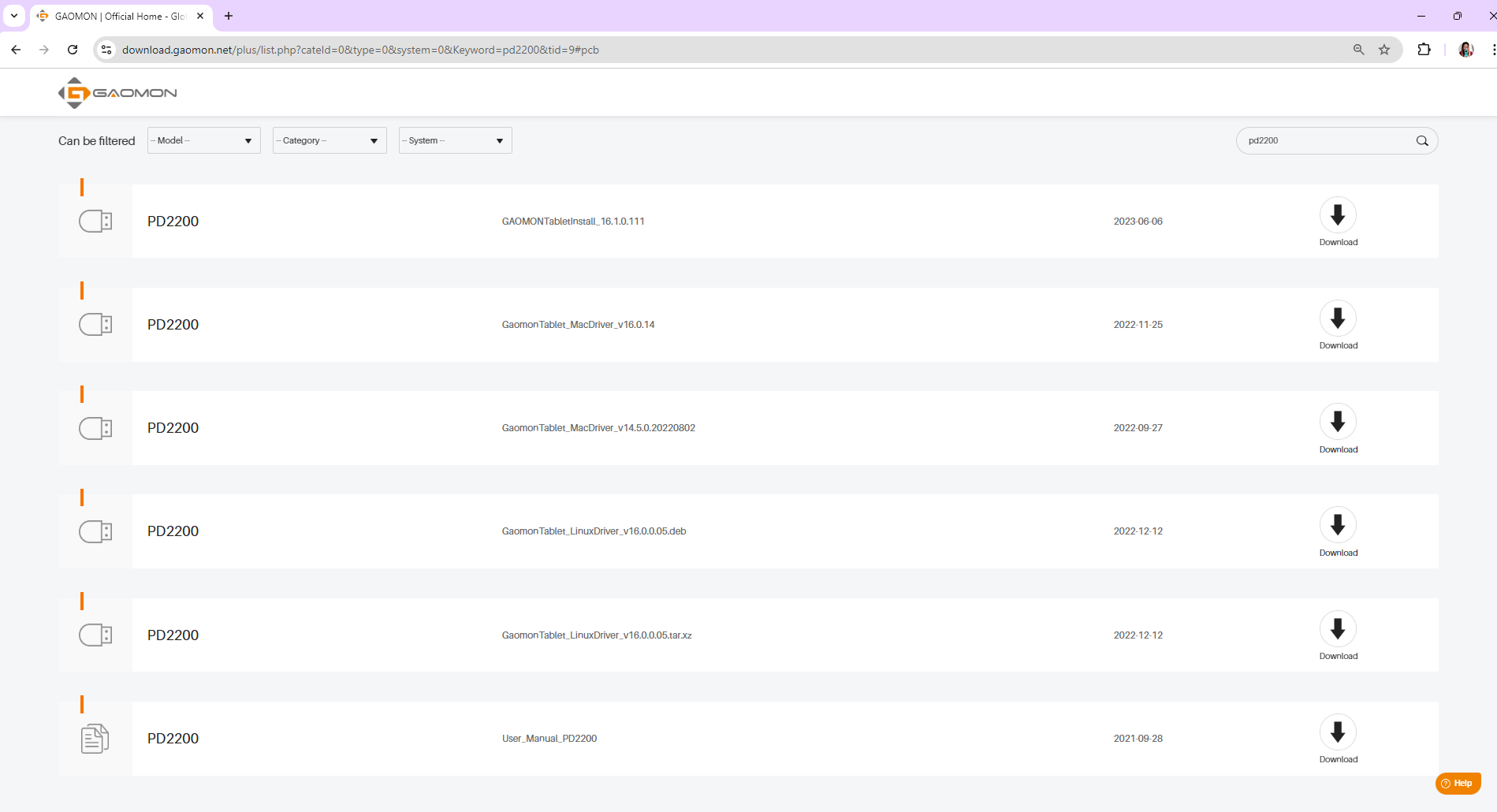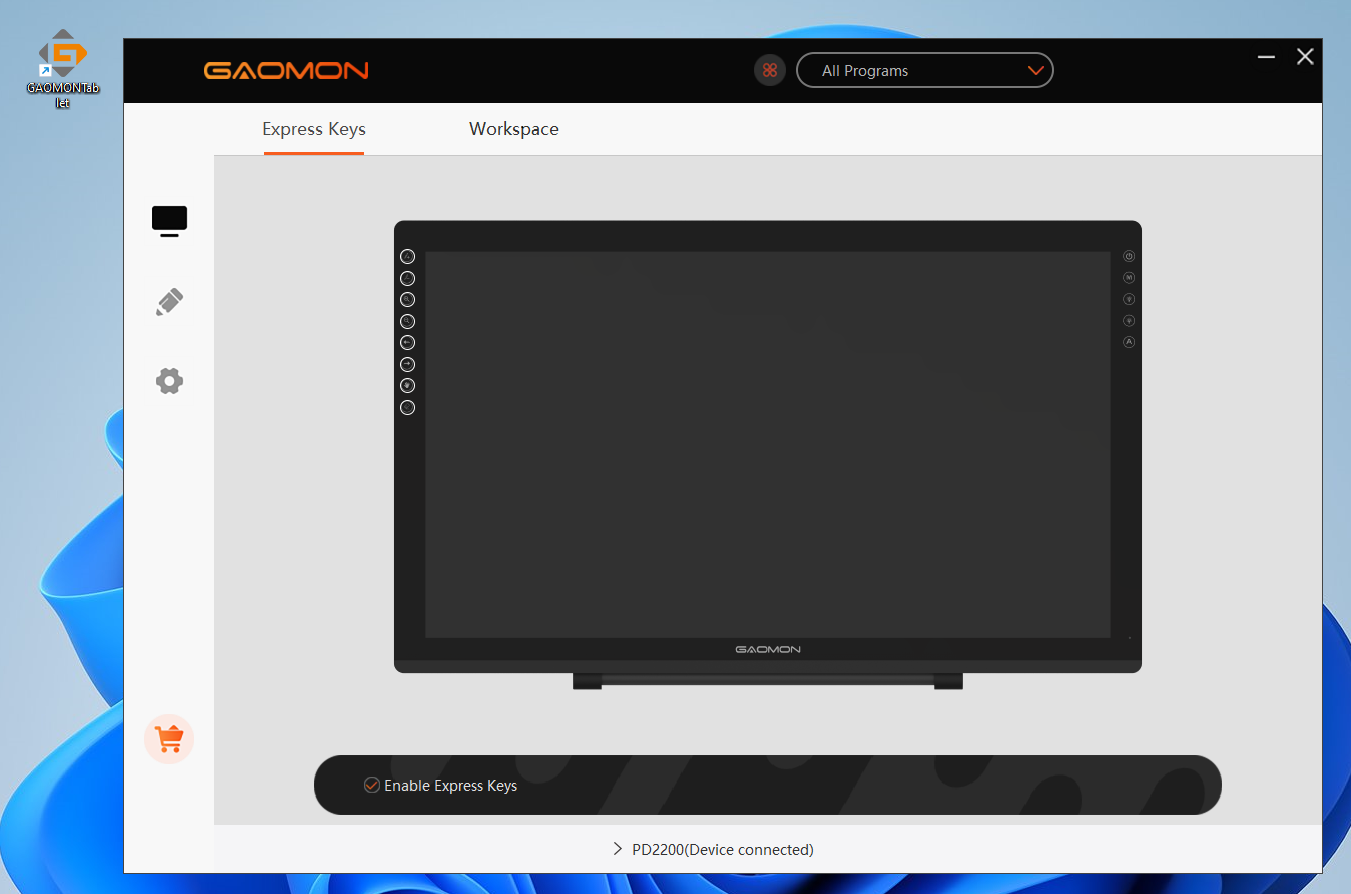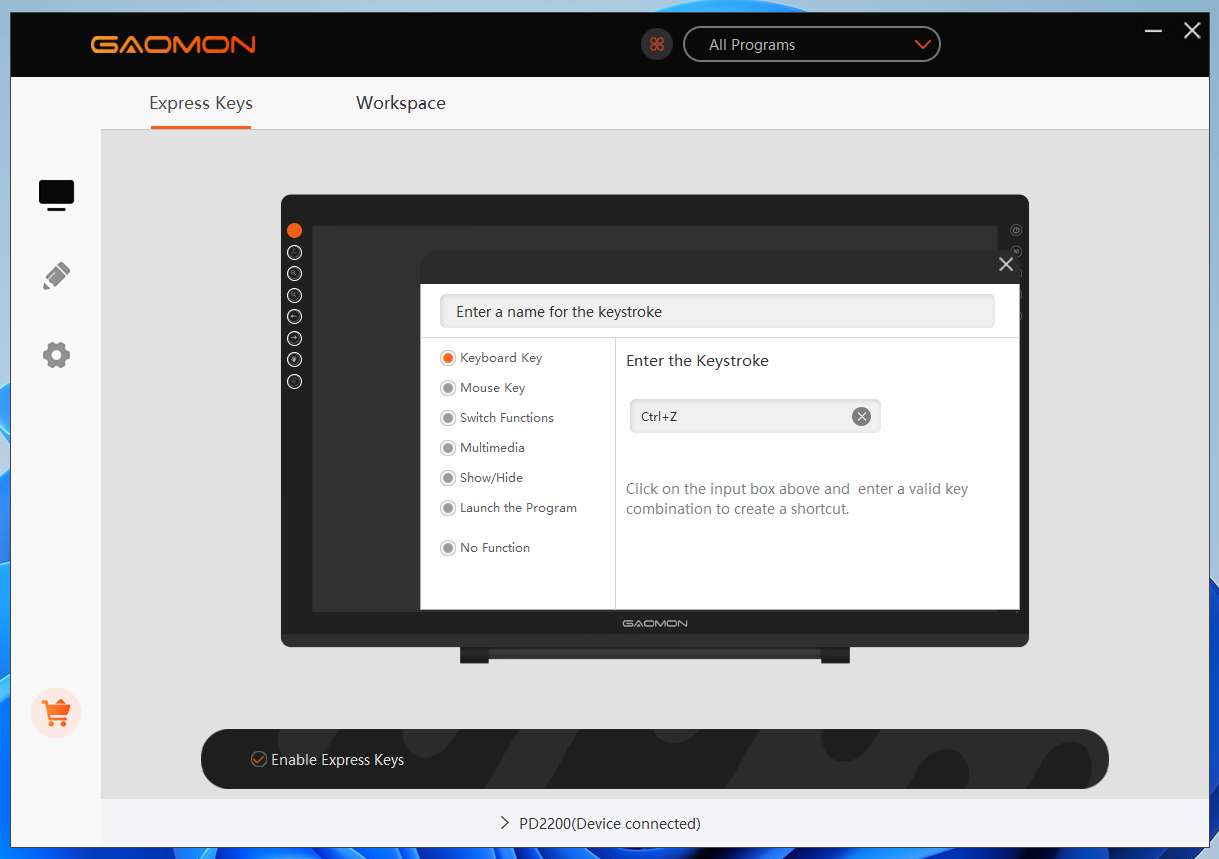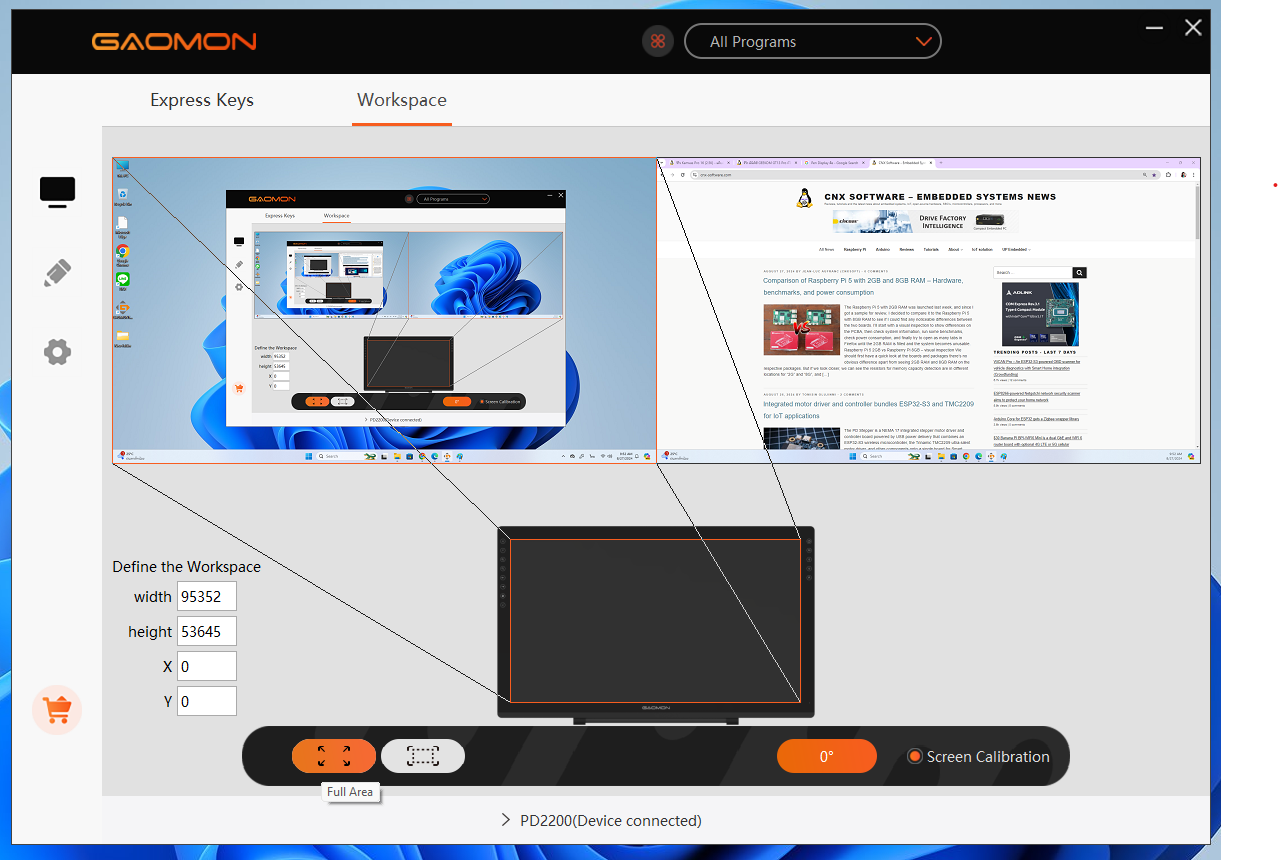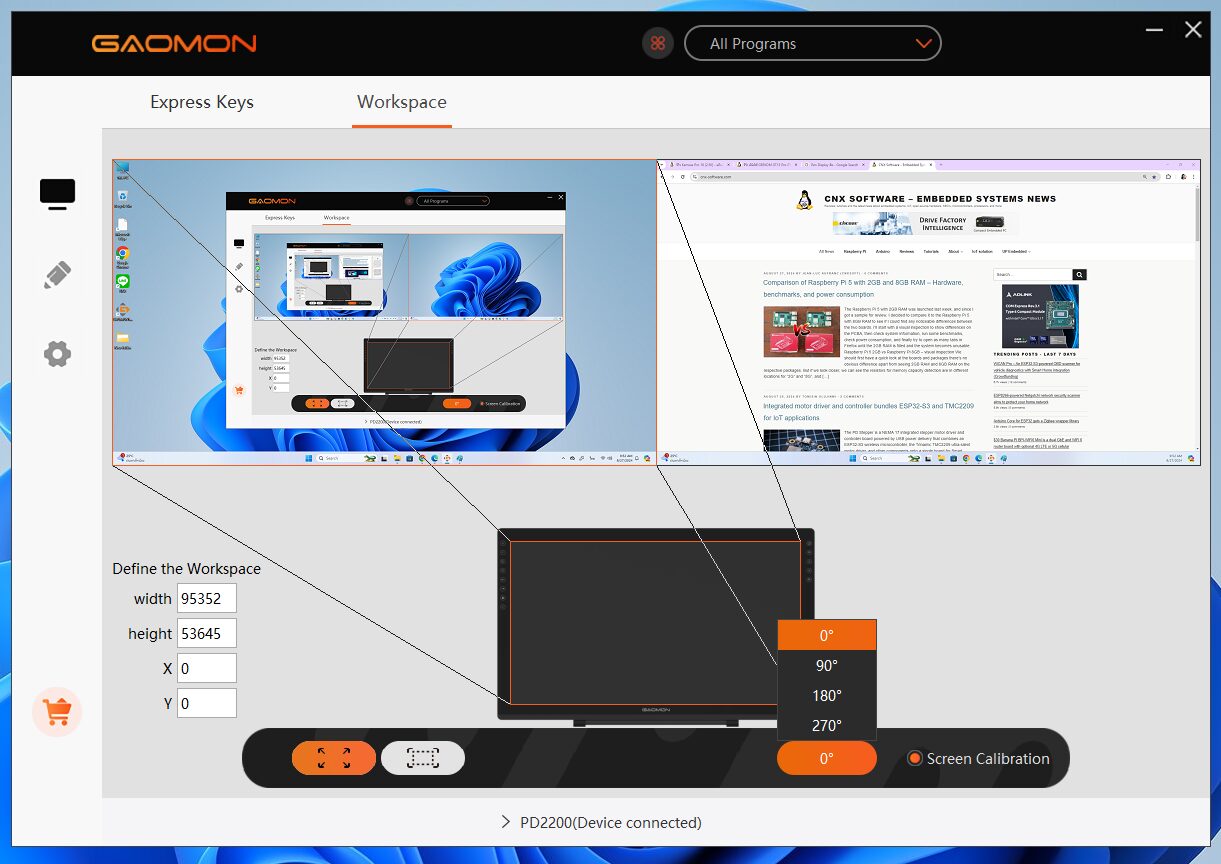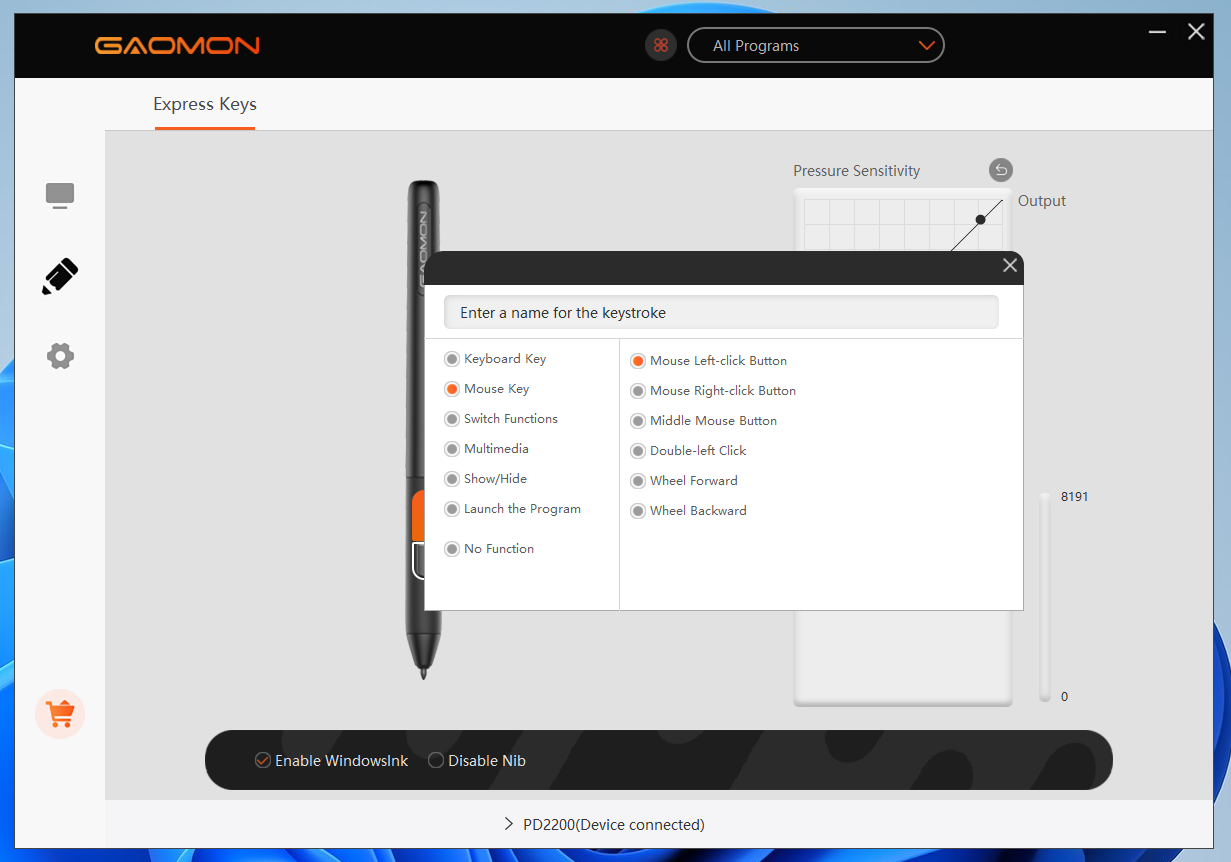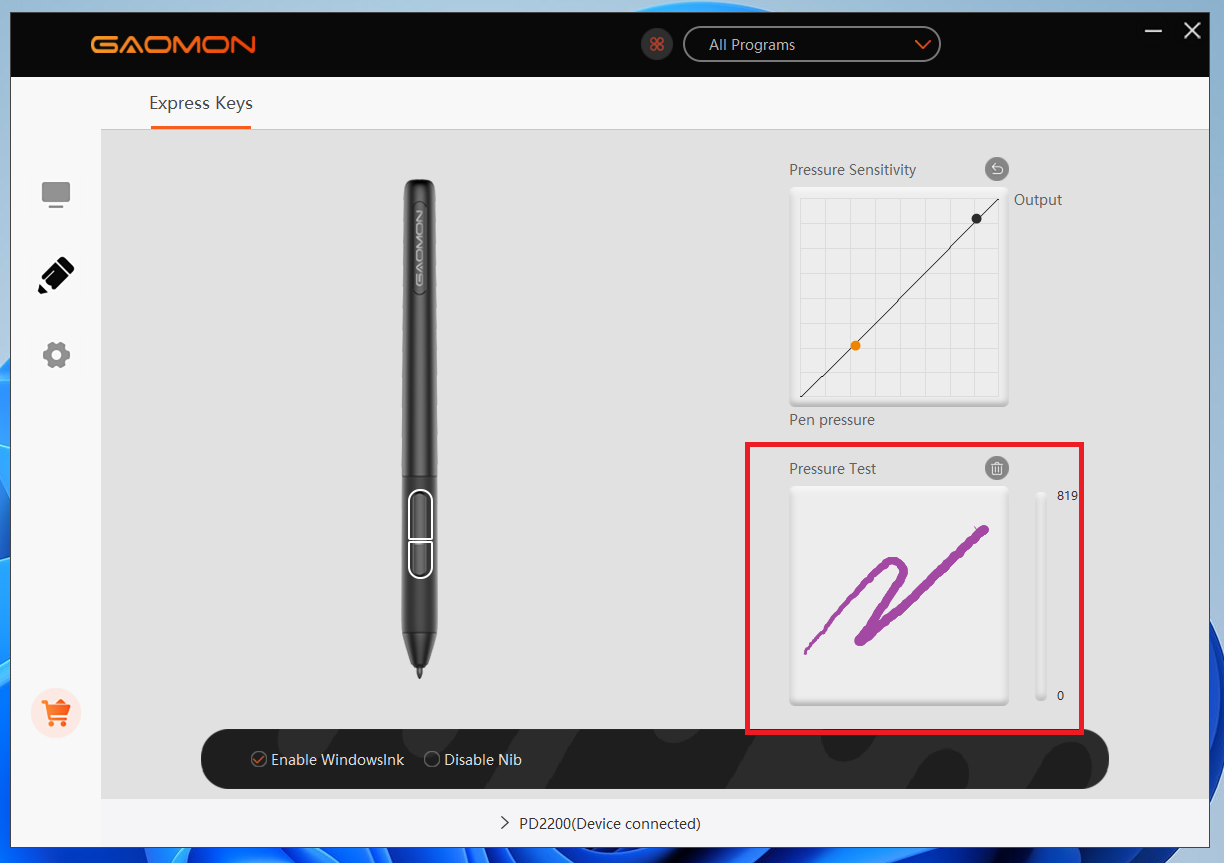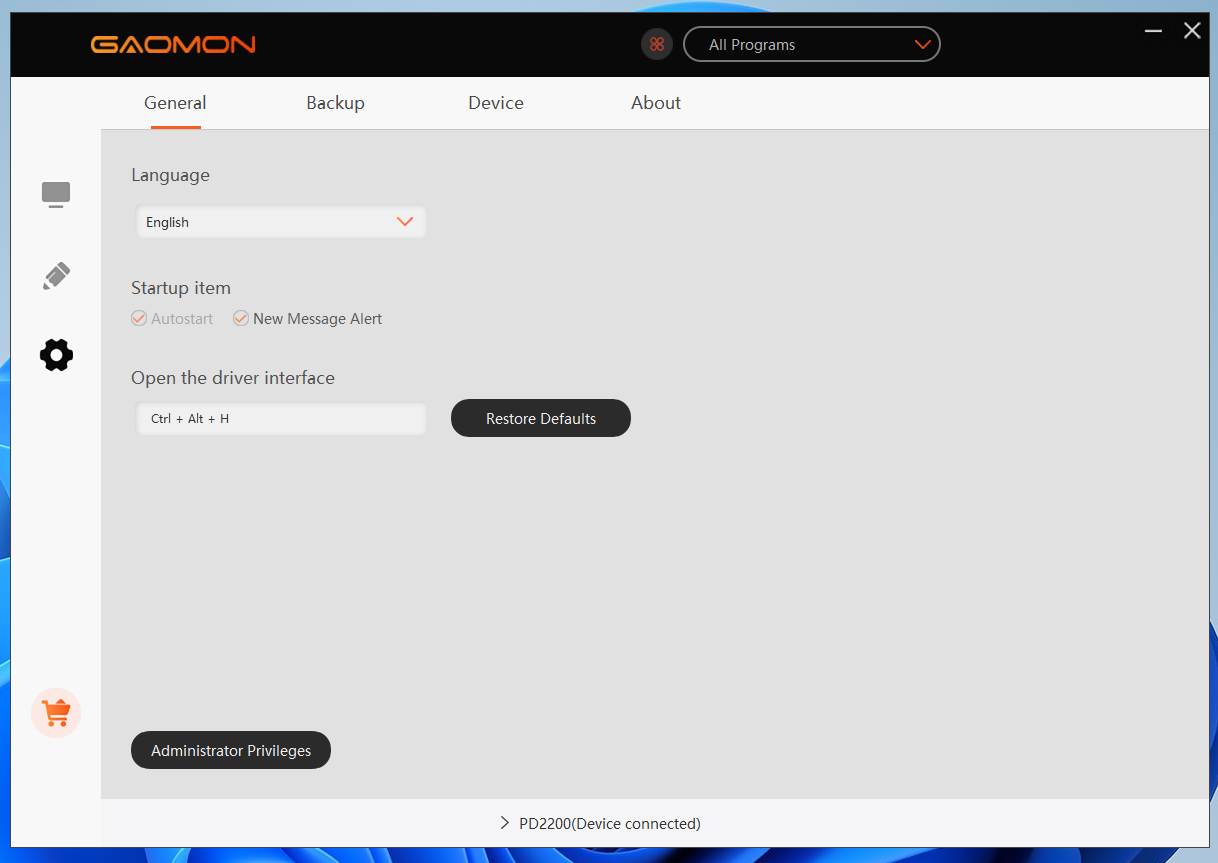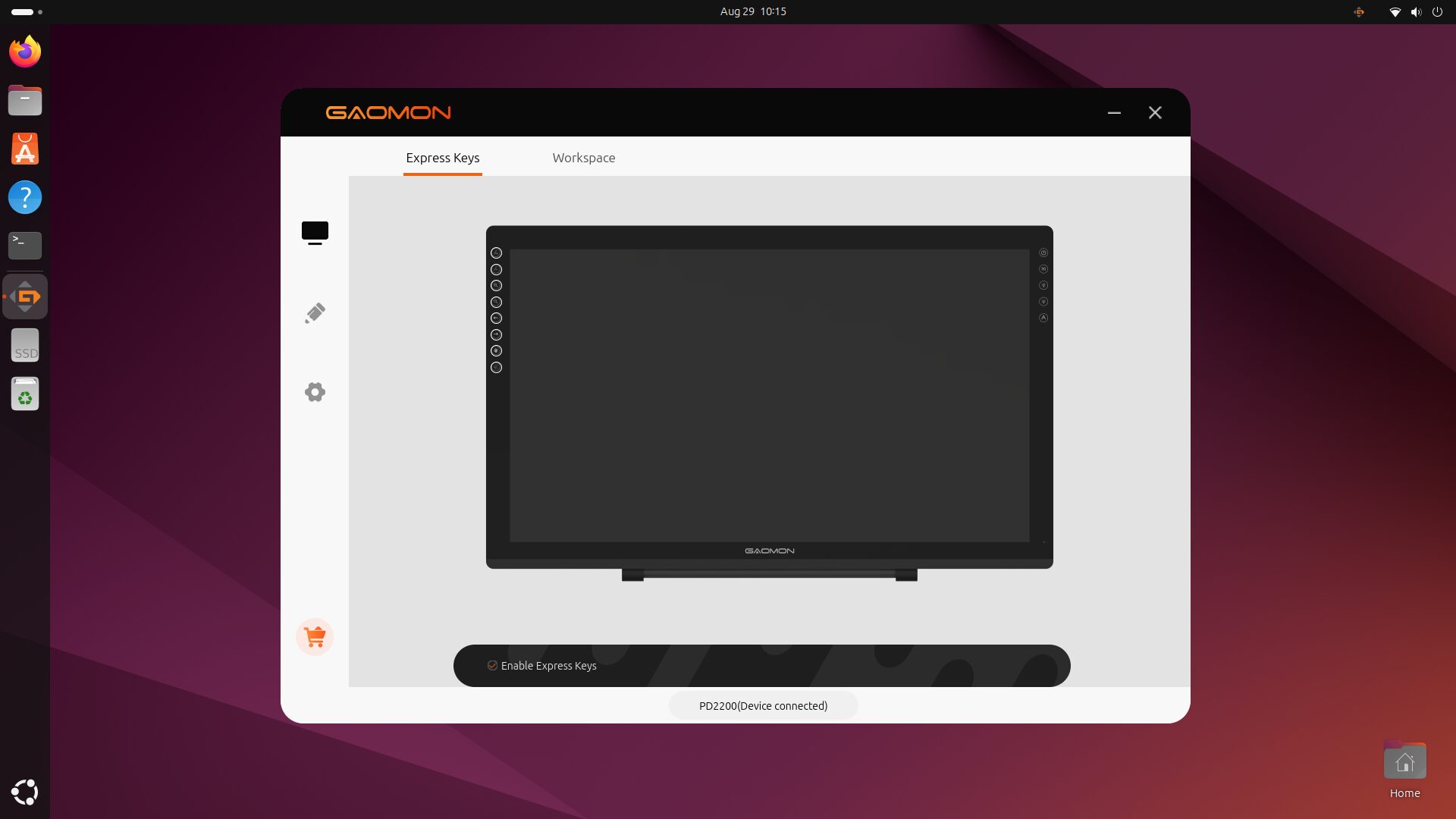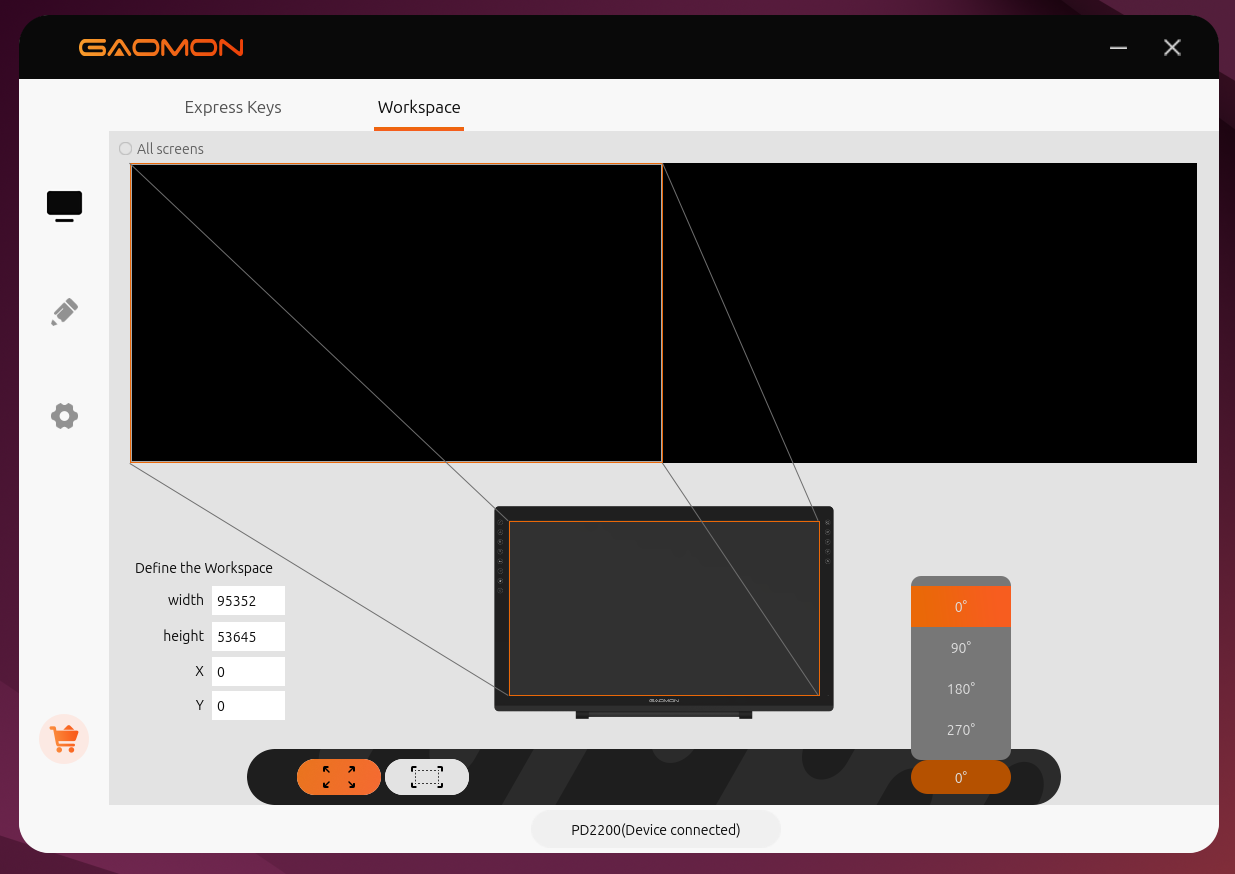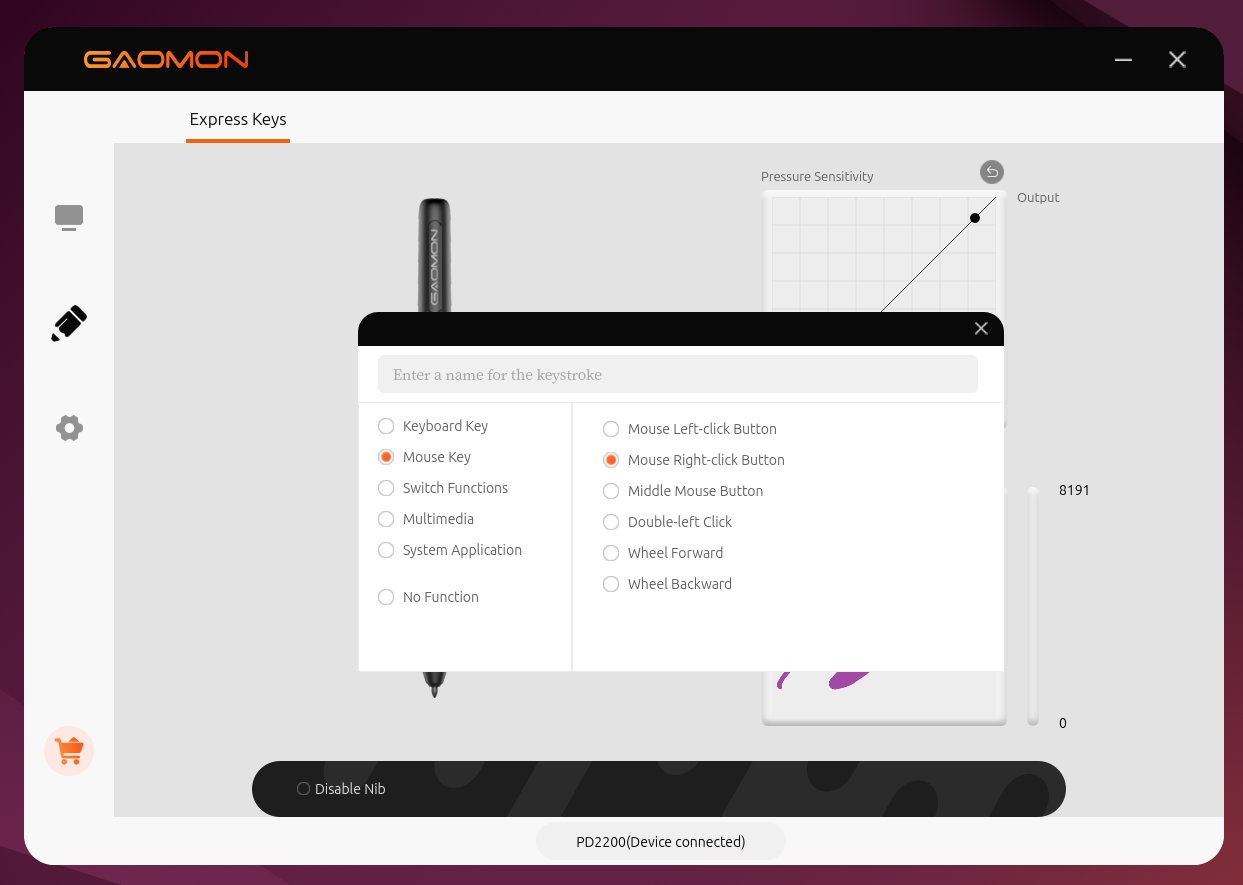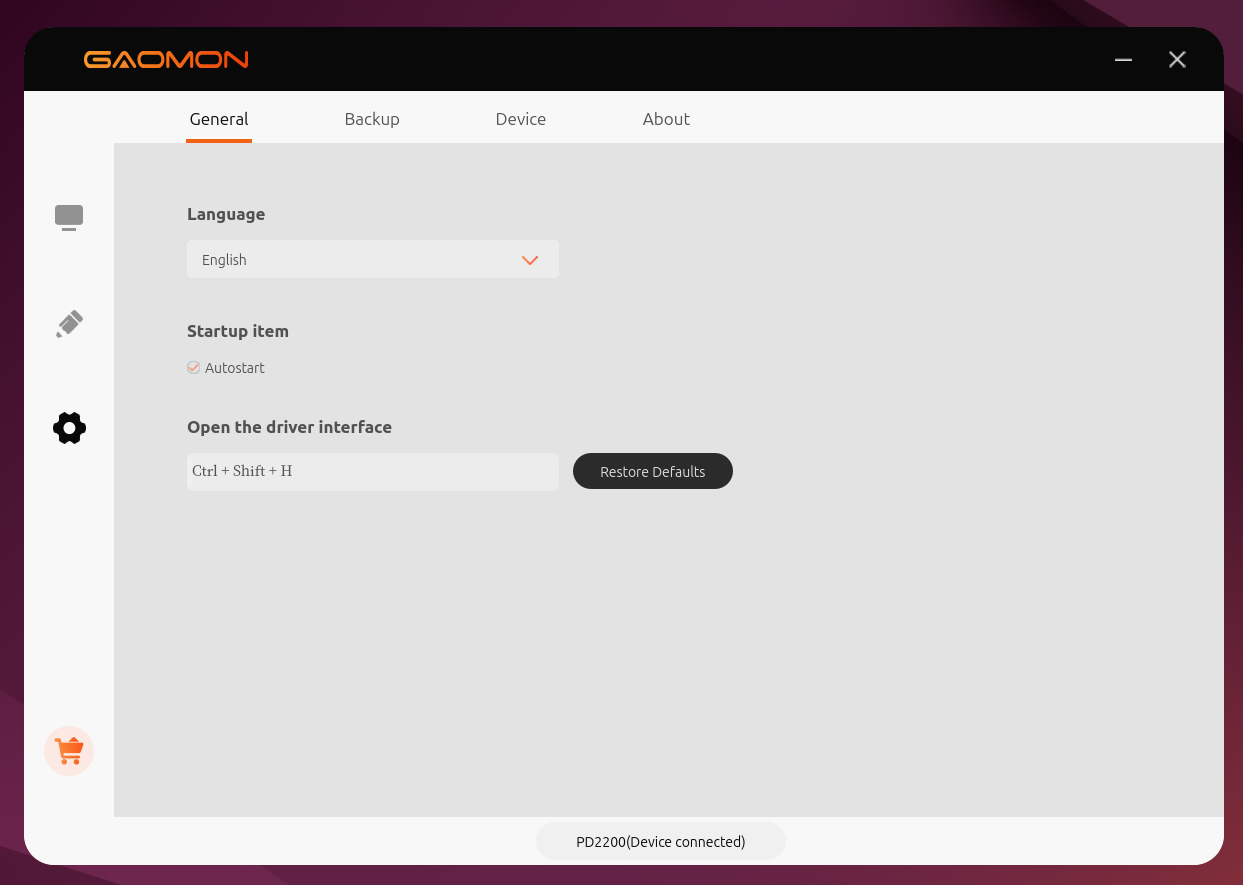Сегодня рассмотрим графический планшет GAOMON PD2200 с 21,5-дюймовым дисплеем разрешением 1920×1080 и стилусом AP32, поддерживающим 8192 уровня чувствительности к нажатию. Устройство позволяет рисовать и писать так же естественно, как обычной ручкой на бумаге. Его также можно использовать как стандартный HDMI-монитор. По характеристикам он схож с меньшим, но более высоким разрешением (2560×1440) HUION Kamvas Pro 16 (2.5K), который мы тестировали в апреле прошлого года. HUION и GAOMON — разные бренды, но судя по данным о доставке, их может выпускать одна компания…
Компания Guangdong Gaomon Technology предоставила нам образец графического планшета GAOMON PD2200 для тестирования. Мы проверим устройство как внешний монитор в Windows 11 и Ubuntu 22.04, а также как графический планшет со стилусом в программе Krita — это открытое ПО, которое хорошо работает в обеих операционных системах.
Характеристики графического планшета GAOMON PD2200
- Дисплей – 21,5-дюймовая (по диагонали) IPS-матрица
- Разрешение – 1920×1080 (16:9) Full HD
- Рабочая область – 476,64×268,11 мм
- Яркость – 220 кд/м²
- Углы обзора – 89°/89°(Г)/89°/89°(В) (тип.)(CR>10)
- Контрастность – 1000:1
- Время отклика – 14 мс
- Цветовой охват – 92% NTSC
- Количество цветов – 16,7 млн (8 бит)
- Стилус AP32
- Технология – Беспроводной EMR (не требует батареи)
- Разрешение – 5080 LPI (0,005 мм)
- Чувствительность к нажатию – 8192 уровня
- Точность – ±0,5 мм (центр), ±3 мм (углы)
- Высота срабатывания – 10 мм
- Частота опроса – ≥266 PPS
- Наклон – ±60°
- Интерфейсы – USB Type-A, HDMI
- Дополнительно
- 8 программируемых кнопок
- Заводская антибликовая пленка
- Питание – 12 В/3 А через разъем DC 3,5 мм
- Габариты – 522×316×91,5 мм (с подставкой)
- Вес – 3,66 кг
Производитель заявляет о совместимости с Windows 7 и новее, macOS 10.12 и новее, а также поддержке Linux. Планшет PD2200 также работает с популярными программами для художников и дизайнеров: Photoshop, Illustrator, Corel Painter, Krita, Sai2, Medibang Paint и SketchBook.
Распаковка графического планшета GAOMON PD2200
Устройство поставляется в довольно большой коробке с надписью «Pen Display PD2200» на верхней части.
На лицевой стороне упаковки указано «Hi, GAOMON» и перечислены ключевые особенности: беспроводной стилус, цветовой охват 92% NTSC, IPS-дисплей, 8192 уровня чувствительности к нажатию и разрешение Full HD (1920×1080).
На одной стороне коробки приведены основные характеристики и комплектация, на другой — название компании «Guangdong Gaomon Technology Co. LTD» и контактные данные.
Графический планшет PD2200 оснащен сенсорными кнопками с обеих сторон. Слева расположены 8 программируемых кнопок, справа — кнопка питания и элементы управления OSD-меню. Рабочая область составляет 476,64×268,11 мм, а рамки заметно уже, чем у Kamvas Pro 16 (2.5K), по крайней мере относительно размера экрана.
Стандартные назначения для восьми сенсорных кнопок слева.
Пять кнопок справа включают кнопку питания, меню, регулировки яркости, навигации и кнопку Auto для автоматической настройки дисплея.
Подробнее об этих кнопках
- Кнопка питания: удерживайте 3 секунды для включения/выключения
- Разблокировка OSD-кнопок: удерживайте кнопку Menu, +, – или Auto в течение 6 секунд
- Кнопки OSD автоматически блокируются, если после выхода из меню не было действий более 15 секунд.
- Выход из меню вручную: нажмите кнопку Auto на 0,5 секунды
- Автоматический выход из меню: бездействие в течение 10 секунд
- Навигация в OSD-меню:
- MENU: вызов меню или подтверждение
- +: Вверх/Вправо/Увеличение
- –: Вниз/Влево/Уменьшение
- Auto: возврат в предыдущее меню/выход
Графический планшет GAOMON PD2200 комплектуется подставкой с регулировкой угла наклона от 15 до 85 градусов.
Это позволяет выбрать наиболее удобное положение для работы в качестве монитора или графического планшета.
На задней панели расположены три разъема: USB Type-A для сенсорного ввода, DC-разъем для питания и HDMI для видеосигнала с ПК.
В комплект входят стилус AP32 с чувствительностью к нажатию, держатель для пера, перчатка для защиты экрана при рисовании, кабели USB-A и HDMI, блок питания с кабелем, многоязычная карточка с ссылкой для загрузки драйверов (www.gaomon.net/download) и краткое руководство по началу работы.
Блок питания работает от 100-240 В переменного тока, 50/60 Гц и выдает 12 В постоянного тока при 3 А.
Цифровое перо не требует батареек и поддерживает 8192 уровня чувствительности к нажатию. Наклон пера до ±60° позволяет создавать более естественные линии. По умолчанию верхняя кнопка работает как правая кнопка мыши, нижняя — как ластик, а кончик пера — как левая кнопка мыши. Но, как показано ниже, поведение кнопок и пера можно настроить.
Использование перчатки на руке, держащей стилус, помогает избежать царапин и следов на экране при рисовании.
Для начала работы достаточно подключить планшет к ПК с помощью HDMI и USB-кабелей, подключить блок питания и нажать кнопку питания в правом верхнем углу дисплея.
Использование графического планшета GAOMON PD2200 с Windows 11 и Ubuntu 24.04
Тестирование графического планшета GAOMON PD2200 проводилось с мини-ПК GEEKOM GT13 Pro под управлением Windows 11 Pro и Ubuntu 24.04. Сначала мы проверили устройство в Windows 11.
Планшет работает как стандартный HDMI-монитор без дополнительной настройки. Стилусом можно перемещать курсор мыши, не касаясь экрана, а легкое касание имитирует левый клик. Также стилусом можно прокручивать веб-страницы в Chrome, как на планшете или смартфоне.
В Microsoft Paint мы создали набросок стилусом, но чувствительность к нажатию не работала — все линии были одинаковой толщины.
Для полноценного использования планшета и стилуса необходимо скачать и установить драйвер Gaomon Tablet, доступный для Windows, macOS и Linux. Поскольку мы используем Windows 11, мы установили драйвер PD2200 GAOMONTabletInstall_16.1.0.111.exe. Также доступна цифровая версия руководства пользователя PD2200.
Примечание: Перед установкой рекомендуется удалить другие драйверы аналогичных продуктов, включая старые версии драйверов этого устройства. Также перед установкой следует закрыть все графические программы и антивирусы во избежание ошибок.
После завершения установки можно запустить программу «GAOMONTablet».
Убедитесь, что внизу отображается «PD2200(Device connected)» — это подтверждает корректное обнаружение планшета.
В меню Express Keys можно настроить сенсорные кнопки слева от дисплея: назначить клавиши клавиатуры, кнопки мыши, переключение функций, мультимедийные команды, отображение/скрытие, запуск программ или отключение функций. Мы экспериментировали с созданием сочетаний клавиш, например, Ctrl+Z и Shift+9.
В меню Workspace отображаются все мониторы, подключенные к ПК. На скриншоте ниже видны два дисплея: GAOMON PD2200 и дополнительный HDMI-монитор.
Это меню в основном используется для настройки рабочей области PD2200. Доступны два режима: Full Area (работа на всем экране, по умолчанию) и «Screen Ratio» (пользовательская область). Также можно изменить ориентацию дисплея на 0° (по умолчанию), 90°, 180° или 270°.
Кнопка «Screen Calibration» открывает меню для калибровки дисплея или сброса настроек к заводским. Калибровка выполняется касанием стилусом красных точек, появляющихся в разных местах экрана.
В меню Pen Button Configuration также есть функция «Express Keys» для настройки кнопок и кончика стилуса. Мы назначили одну кнопку как левый клик, другую — как правый, и все работало корректно.
Чувствительность к нажатию регулируется перемещением точек на кривой давления. Перемещение точки в верхний левый угол увеличивает чувствительность, в нижний правый — уменьшает. Проверить настройки можно в зоне «Pressure Test».
В левом нижнем углу можно включить функцию WindowsInk для работы с чернилами в совместимых программах, таких как Microsoft Office, Windows Journal, Adobe Photoshop CC, SketchBook 6 и других. Мы не тестировали эту функцию, так как на тестовом ПК не было этих программ, но вы можете ознакомиться с нашим опытом использования Windows Ink на графическом планшете HUION Kamva Pro 16 (2.5K) .
Нажатие на значок шестеренки открывает меню с разделами General, Backup, Device и About. Подробнее об этих настройках можно узнать в руководстве пользователя .
Теперь протестируем GAOMON PD2200 в Linux. После перезагрузки мы в Ubuntu 24.04.
Базовые функции, такие как вывод изображения и работа стилуса, работают без дополнительной настройки.
Но для использования всех возможностей необходимо скачать программу GAOMON Tablet для настройки планшета и стилуса. В Ubuntu мы установили пакет GaomonTablet_LinuxDriver_v16.0.0.05.deb:
admin@GT13-Pro-CNX:~/Downloads$ sudo dpkg -i GaomonTablet_LinuxDriver_v16.0.0.05.deb
Selecting previously unselected package gaomontablet.
(Reading database ... 193745 files and directories currently installed.)
Preparing to unpack GaomonTablet_LinuxDriver_v16.0.0.05.deb ...
before install
Close gaomon dirver
OK
OK
Unpacking gaomontablet (16.0.0.05) ...
Setting up gaomontablet (16.0.0.05) ...
start install
Please reboot your Linux device to run the driver, or the driver will not be useful.
Processing triggers for gnome-menus (3.36.0-1.1ubuntu3) ...
Processing triggers for desktop-file-utils (0.27-2build1) ...После установки требуется перезагрузка. Затем станет доступна программа GAOMONTablet с практически такими же функциями, как в Windows. Важно перезагрузить компьютер после установки, иначе PD2200 может не обнаружиться.
Раздел Express Keys идентичен Windows, как и раздел Workspace с поддержкой нескольких мониторов, но без отображения их миниатюр. Доступны режимы Full Area и Screen Ratio, а также настройка ориентации. Однако раздел «Screen Calibration» отсутствует.
Можно изменить поведение кнопок и кончика стилуса, а также настроить чувствительность к нажатию и проверить ее в программе.
Нажатие на значок шестеренки открывает те же дополнительные настройки, что и в Windows: General, Backup, Device и About.
Рисование на GAOMON PD2200 в программе Krita
Мы уже протестировали дисплей и стилус, но не функцию рисования, так как программы Paint и GIMP не поддерживают полный ввод с пера, включая различные уровни давления. GAOMON рекомендует использовать следующие программы.
Как и в обзоре Kamva Pro 16(2.5K), мы выбрали открытую программу Krita , которая работает в Windows и Linux. Но мы внесли важное изменение в тестирование: вместо наших скромных художественных навыков мы попросили молодого местного художника по имени «Кендо» помочь с созданием рисунка. Он быстро освоил работу с чувствительностью стилуса к нажатию.
Результат получился гораздо лучше, чем если бы рисовали мы! Он начал набросок в черном цвете, но внезапно устал и ушел, поэтому Сутини пришлось завершить работу, добавив цвет.
Вот что получилось в итоге…
Вывод
Графический планшет GAOMON PD2200 — это удобное 21,5-дюймовое устройство Full HD со стилусом AP32, поддерживающим 8192 уровня чувствительности к нажатию. Оно отлично подойдет художникам и графическим дизайнерам.
Мы протестировали дисплей и стилус в Windows 11 и Ubuntu 22.04 без проблем, используя открытую программу Krita для рисования с полной поддержкой уровней чувствительности AP32. 21,5-дюймовый экран удобнее для рисования, чем 16-дюймовый дисплей HUION Kamvas Pro 16 (2.5K), а регулируемая подставка полезна для тех, кто использует устройство и как монитор, и как планшет.
Благодарим GAOMON за предоставленный для обзора 21,5-дюймовый графический планшет «PD2200 Pen Display». Устройство можно приобрести за $399 на Amazon или за $367 в фирменном магазине .
Выражаем свою благодарность источнику, с которого взята и переведена статья, сайту cnx-software.com.
Оригинал статьи вы можете прочитать здесь.